Alta de Factura Electrónica
Paso 1. Lo primero que debemos hacer es ingresar pagina Web de la AFIP.
Paso 2. Clicamos en “Acceso con Clave Fiscal”
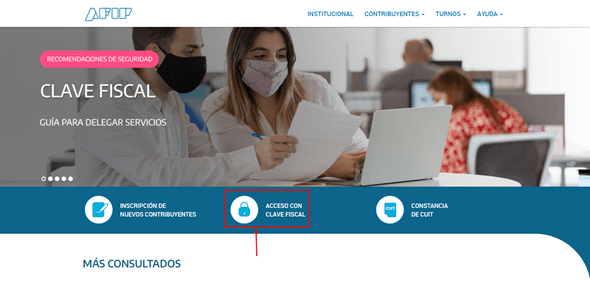
Paso 3. Ingresamos el número de CUIT/CUIL y pulsamos en el botón “Siguiente”
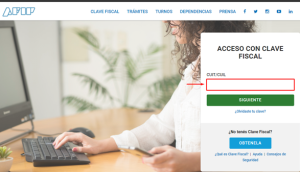
Paso 4. seguidamente ingresamos la Clave Fiscal y pulsamos en el botón “Ingresar”
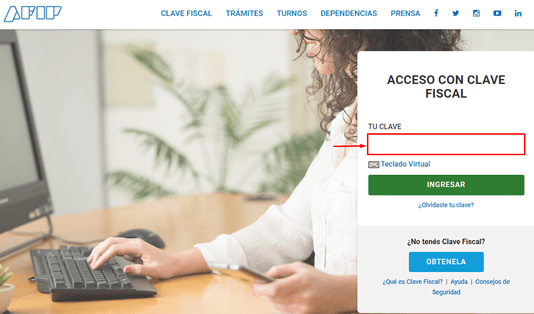
Paso 5. Al ingresar a MI PORTAL – CLAVE FISCA: le damos clic en la opción de “Mis Servicios”.
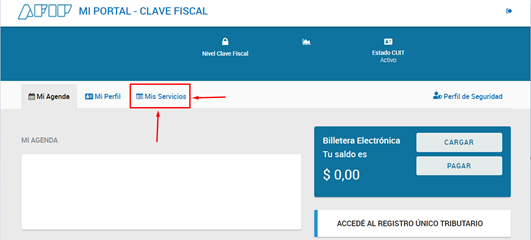
Paso 6. En la sección “Mis Servicios” elegimos la opción “Administrador de relaciones de clave fiscal”.
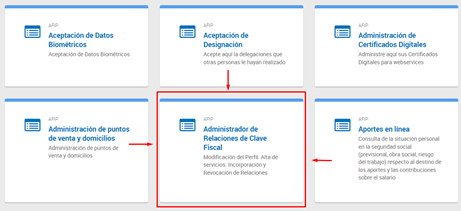
Paso 7. Luego elegimos “Nueva relación”.

Paso 8. Seleccionamos “Buscar”
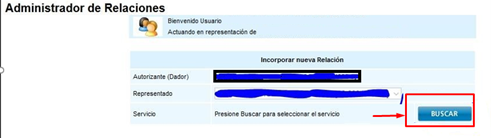
Paso 9. Elegimos la opción «AFIP» y luego “Web services”
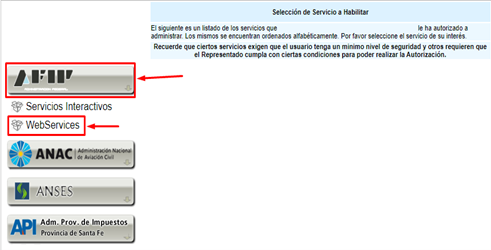
Paso 10. se desplegará una lista de nombres donde elegimos “Factura electrónica”.
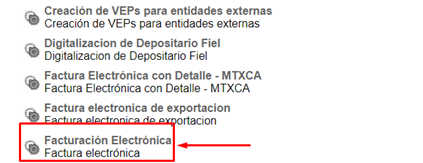
Paso 12. Luego en la fila donde dice “Representante” seleccionamos “Buscar”.

Paso 13. Ponemos el CUIT 30714424889 de Control Comercio SRL y «Confirmamos».
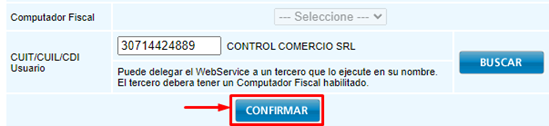
Paso 14. Volvemos a confirmar y llegamos al final de estos pasos.
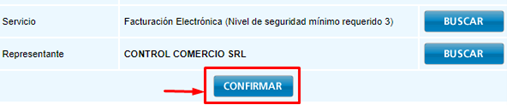
Alta de punto de venta
Paso 1. Dentro de la pantalla “Mis Servicio” de AFIP elegimos, en la Opción “Administración de puntos de venta y domicilios”.
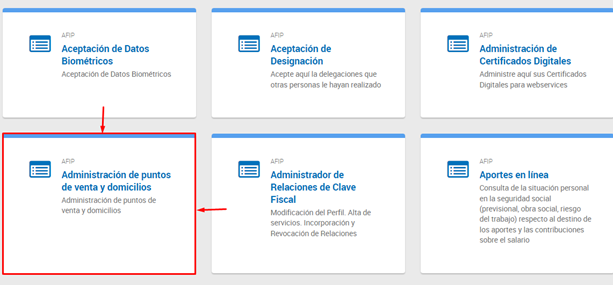
Paso 2. En la siguiente pantalla nos pregunta la empresa a representar y elegimos nuestro nombre.

Paso 3. Clickeamos en» A/B/M de Puntos de venta»
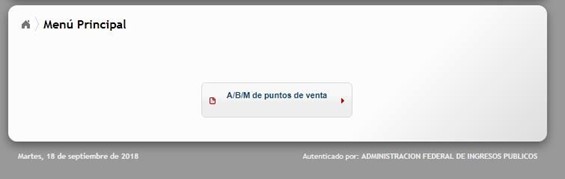
Paso 4. En la siguiente pantalla vemos los puntos de venta que ya tenemos.
- Paso 4.1 Crackeamos en el botón Agregar para dar de alta un nuevo punto de venta.
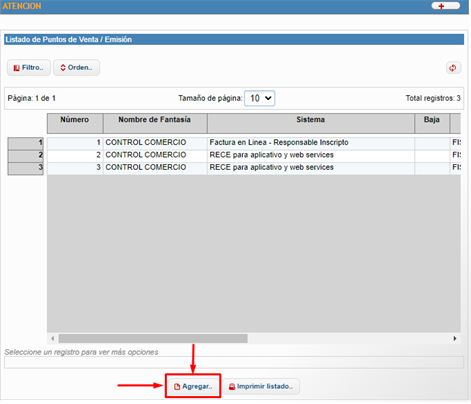
Paso 5. Si somos responsables inscriptos seguimos los siguientes pasos:
- Paso 5.1. Escribimos el nro de punto de venta que corresponda (debería ser distinto de los ya ingresados y correlativo), nombre de fantasía, en sistema elegimos “RECE para aplicativo y web services” y en domicilios elegimos el domicilio fiscal que tengamos cargado (si tenemos varios el que deseemos que aparezca). Y aceptamos.
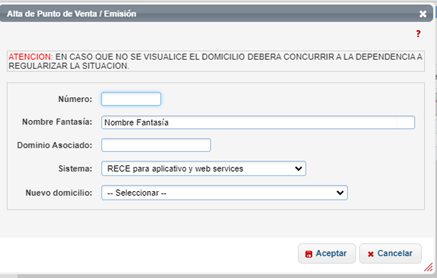
Paso 6. Si somos Monotributistas seguimos los siguientes pasos:
- Paso 6.1 Escribimos el nro de punto de venta que corresponda (debería ser distinto de los ya ingresados y correlativo), nombre de fantasía, en sistema elegimos “Factura electrónica – Monotributo – Web Services” y en domicilios elegimos el domicilio fiscal que tengamos cargado (si tenemos varios el que deseemos que aparezca). Y aceptamos. Una vez aceptado ya terminamos estos pasos.
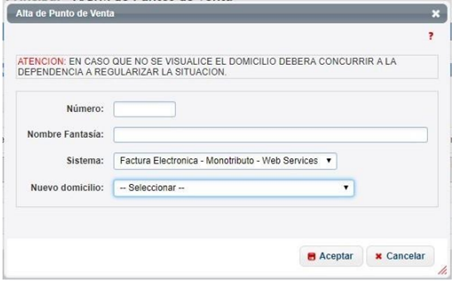
Alta en Software Control Comercio
Paso 1. vas al módulo de «Configuración» en Control Comercio Web.
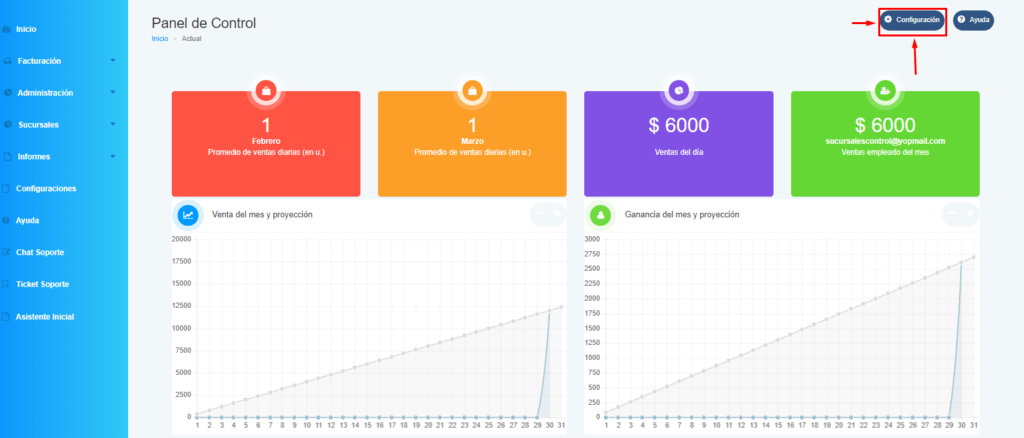
Paso 2. en el Opción de «facturación», En la lista desplegable de «Tipo de facturación» habilitas el campo «Facturas Electrónicas»
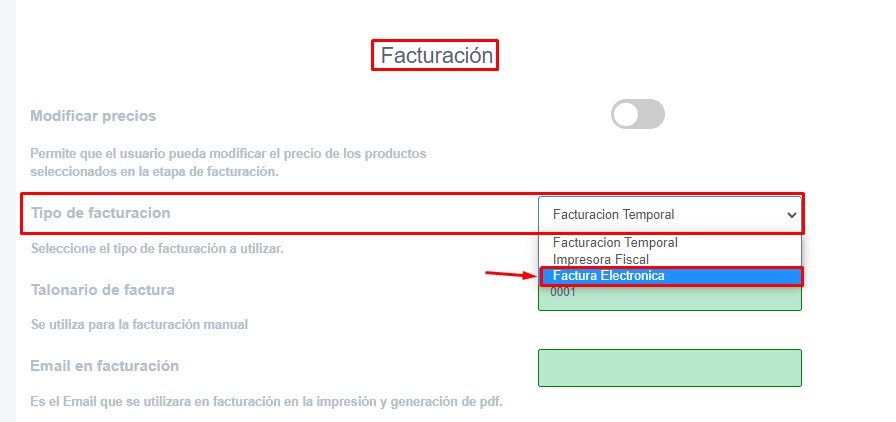
Paso 3. Llenamos los campos Obligatorios y por últimos guardarnos los cambios.
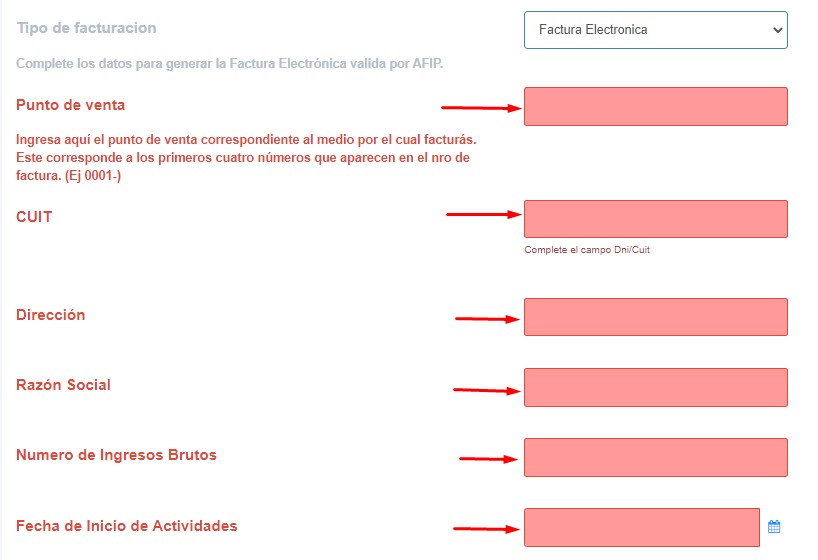
El punto de Venta: es correspondiente al número que dieron de alta en la Afip. Ejemplo, si dieron el punto de Venta 4 en la Afip, en el sistema lo debe registrar de la siguiente manera “0004” rellenar con 3 ceros delante del numero 4.
Finalmente enviamos un mail a administracion@controlcomercio.com con el Cuit y Razón Social o Nombre, y en 24 horas hábiles realizaremos la aprobación.
General
- Colores
- Productos
- Ubicaciones
- Talles
- Categorias
- Lista de Precios
- Control de stock
- Caja grande
- Proveedores
- Devoluciones
- Facturar
- Clientes
- Tarjetas y otros
- Lotes y otros
- Empleados
- Cuentas
- Cheques
- Caja chica
- Facturas emitidas
- Nota de crédito
- Seña
- Presupuesto
- Remito
- Remito
- Transferencias
- Migrador
- Cuenta/Acceso
- Facturas Electrónicas Desktop/Escritorio
- Facturas Electrónica Web
- Devoluciones
- Cuenta Corriente – Cliente
- Cargar Facturas
- Ingreso-Egreso Stock
- Informes
- Guía inicial
Otros
- ¿No funciona la impresora fiscal? Cómo resolverlo
- Guía fácil para instalar una impresora ZEBRA
- Tengo problemas con la impresora fiscal, ¿Qué hago?
- Guía fácil para instalar una impresora BROTHER
- Guía fácil para instalar una impresora fiscal
- ¿Por qué la factura C no muestra el IVA?
- ¿Por que la factura B no muestra el IVA?
- ¿Cuáles son los tipos de factura que corresponde en cada cliente?

